Arkusze google: konwertuj liczby ujemne na zero
Aby przekonwertować liczby ujemne na zero w Arkuszach Google, możesz użyć następujących formuł:
Wzór 1: Zamień istniejące liczby ujemne na zero
= IF ( A2 < 0,0 , A2 ) _ _
W przypadku tej konkretnej formuły, jeśli wartość w komórce A2 jest ujemna, jest ona konwertowana na zero. Inaczej zostawimy go w spokoju.
Wzór 2: Zamień liczby ujemne na zero we wzorze
= MAX ( 0 , B2 - C2 )
W przypadku tej konkretnej formuły, jeśli wynik formuły B2 – C2 jest ujemny, formuła po prostu zwraca zero. W przeciwnym razie formuła zwraca wynik odejmowania.
Poniższe przykłady pokazują, jak zastosować każdą formułę w praktyce.
Przykład 1: Konwertuj istniejące liczby ujemne na zero
Załóżmy, że w Arkuszach Google mamy następujący zestaw danych:
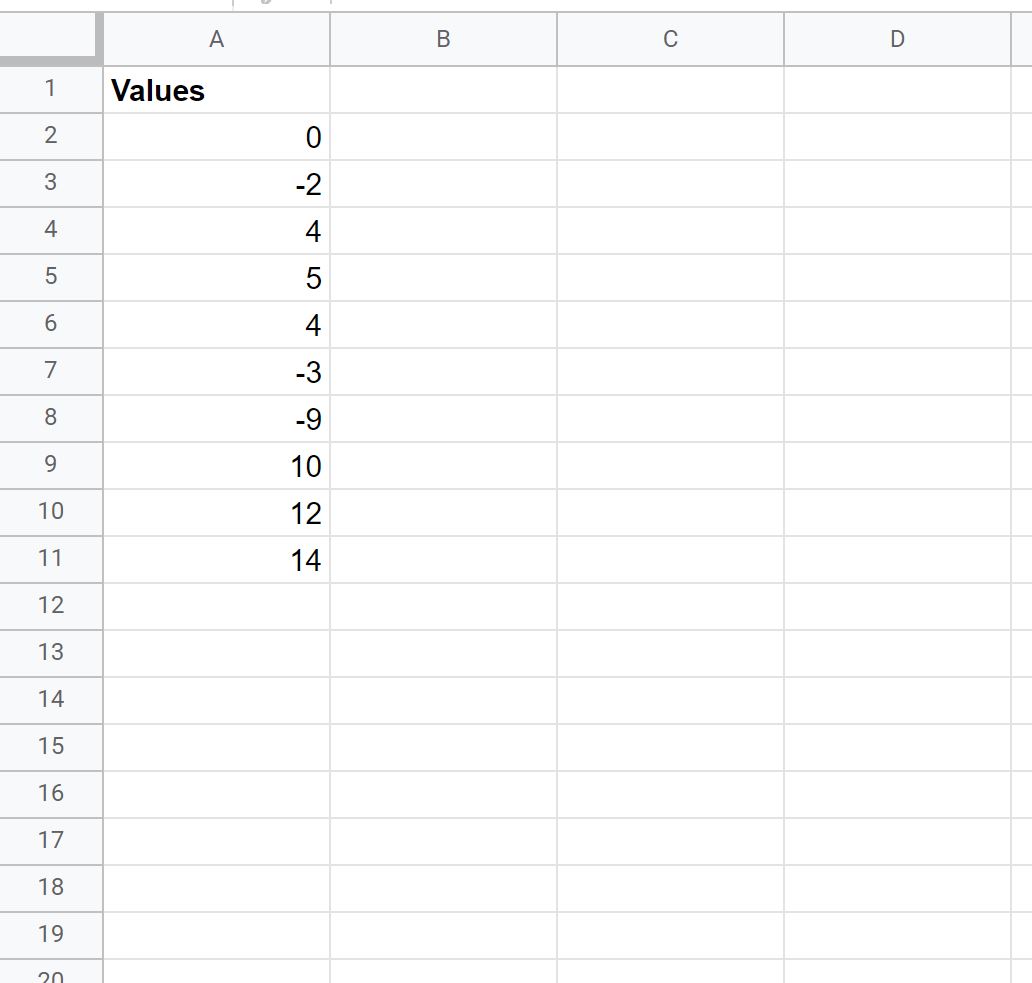
Możemy użyć następującego wzoru, aby przekonwertować każdą liczbę ujemną w kolumnie A na zero:
= IF ( A2 < 0,0 , A2 ) _ _
Możemy wpisać tę formułę w komórce B2 i po prostu kliknąć i przeciągnąć formułę do każdej pozostałej komórki w kolumnie B:
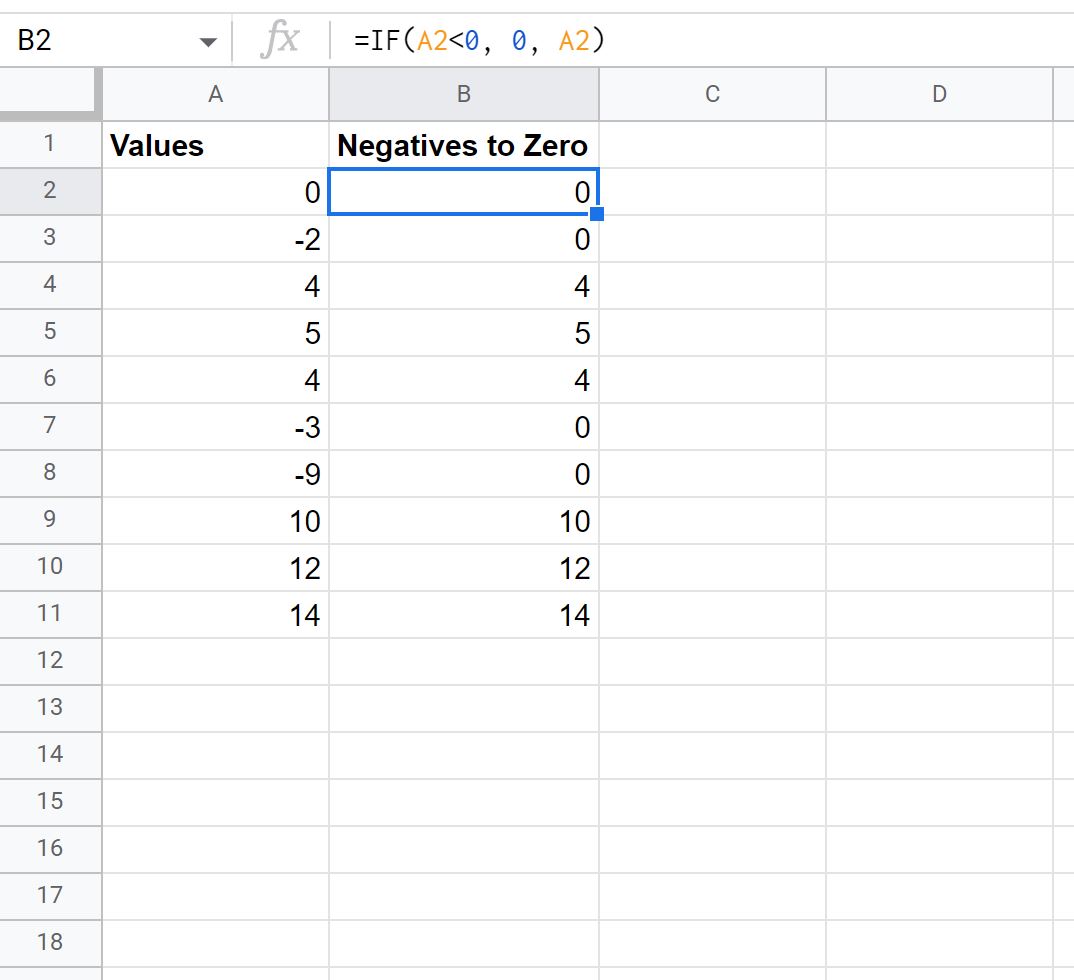
Należy pamiętać, że wszystkie liczby ujemne zostały zamienione na zero.
Przykład 2: Konwersja liczb ujemnych na zero we wzorze
Załóżmy, że w Arkuszach Google mamy następujący zestaw danych:

Możemy skorzystać z poniższego wzoru, aby odjąć wartości w kolumnie C od wartości w kolumnie B i zwrócić zero, jeśli wynik odejmowania jest ujemny:
= MAX ( 0 , B2 - C2 )
Możemy wpisać tę formułę w komórce D2 i po prostu kliknąć i przeciągnąć formułę do każdej pozostałej komórki w kolumnie D:
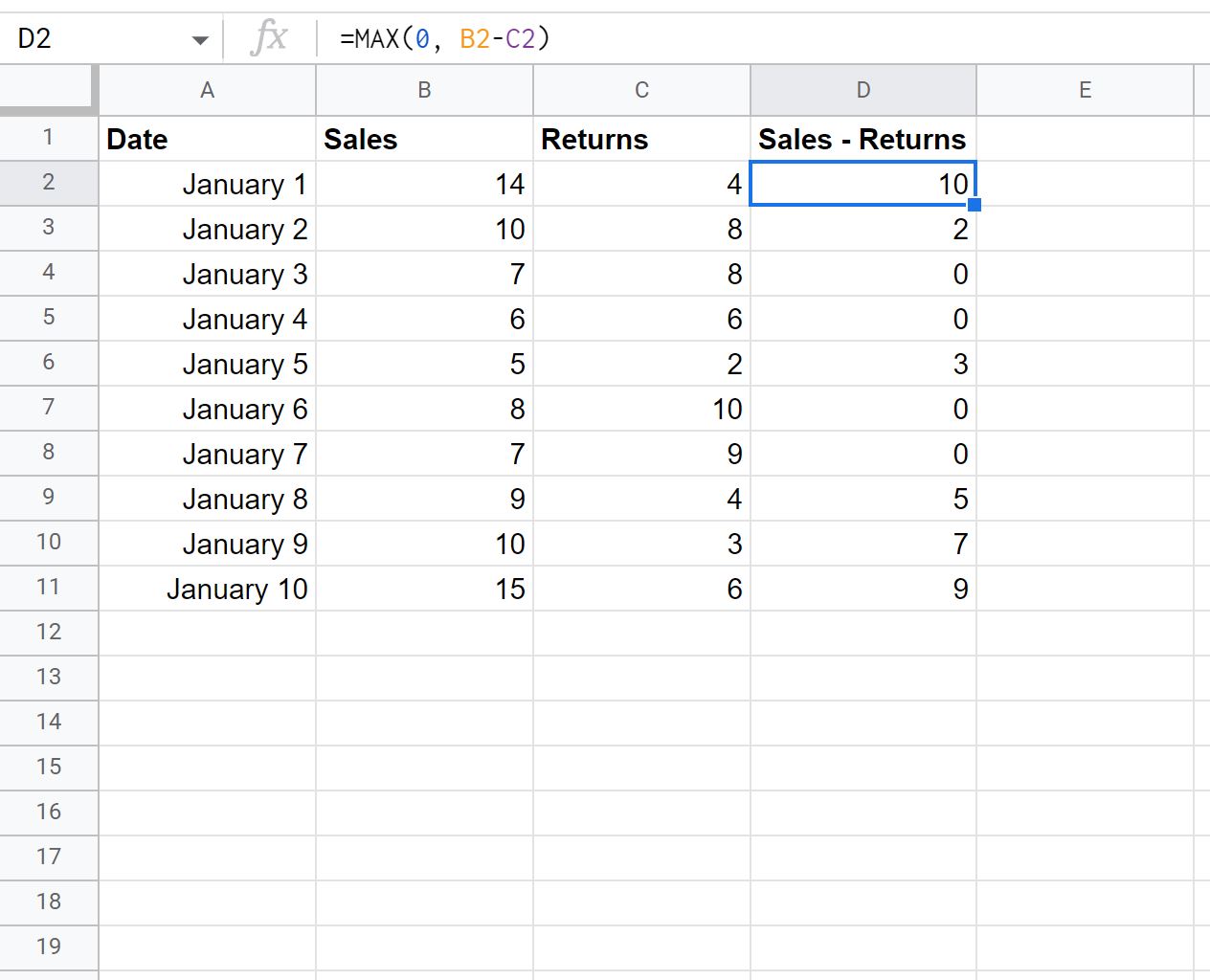
Należy pamiętać, że w każdym przypadku, gdy formuła dałaby liczbę ujemną, zamiast niej zwracane jest zero.
Dodatkowe zasoby
Poniższe samouczki wyjaśniają, jak wykonywać inne typowe czynności w Arkuszach Google:
Jak dodawać tylko liczby dodatnie w Arkuszach Google
Jak korzystać z SUMIF zawartej w Arkuszach Google
Jak używać SUMIF z OR w Arkuszach Google